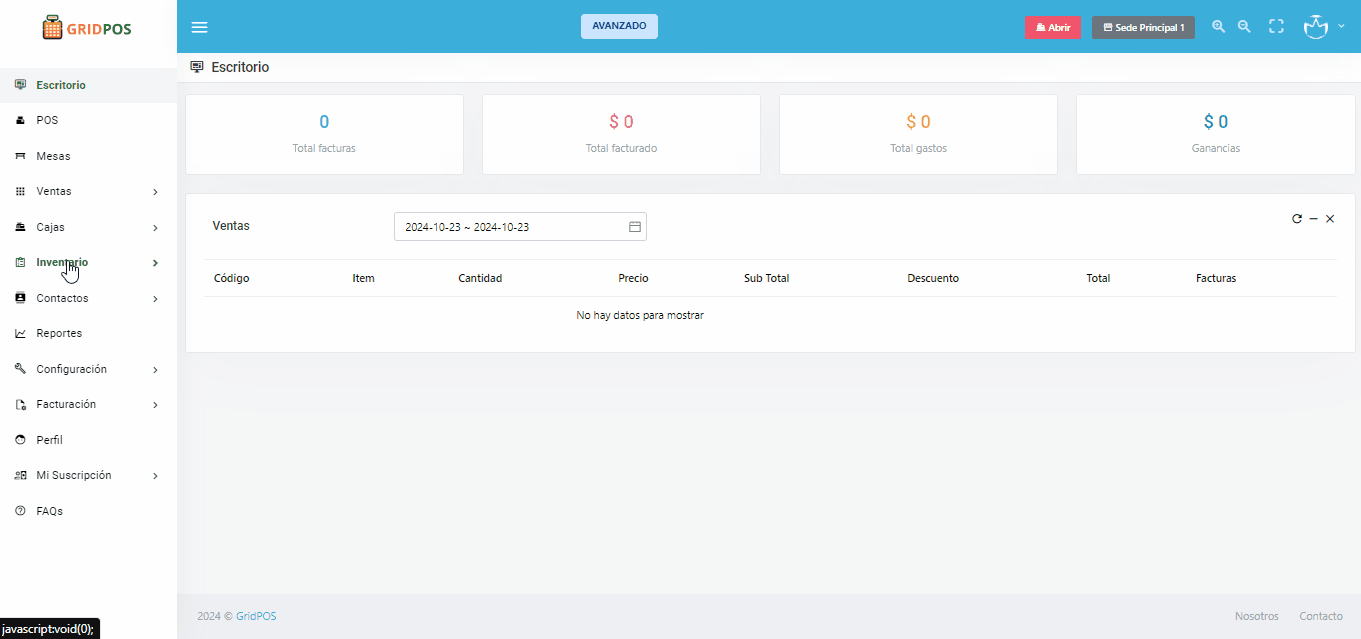Genera una Transferencia de Bodegas ‘Básico’
Genera una Transferencia de Bodegas ‘Lotes’
Ver detalles de una transferencia de bodega ‘Básico’ o ‘Lotes’.
Eliminar una transferencia de bodega ‘Básico’ o ‘Lotes’.
El menú ‘Bodegas’ del módulo ‘Inventario’ tiene como objetivo principal llevar el control de las bodegas de la entidad. En este menú, el usuario puede crear, ver, editar y activar/inactivar una bodega, permitiendo llevar un mejor control sobre la información. Registrar las bodegas en este menú es indispensable para llevar el registro del Ajuste de inventario.
Vocabulario #
- Nombre: Nombre asignado para su identificación.
- Teléfono: Número de contacto para realizar la comunicación directa con la bodega.
- Dirección: Ubicación física donde se encuentra la bodega.
- Observación (Bodega): Espacio asignado para que el usuario pueda agregar algún dato importante sobre la bodega.
- Bodega de origen: Listado de las bodegas existentes y disponibles en el sistema, desde donde se realiza la transferencia.
- Bodega de destino: Listado en la que se programó o se realizó la transferencia.
- Observación: Notas o comentarios adicionales sobre la transferencia especifica.
- Producto: Listado de productos disponibles en la bodega origen.
- Cantidad a transferir: Número de unidades que se van a transferir de la bodega de origen hacia la de destino.
Vocabulario de la tabla de resultados de Bodega #
- Nombre: Nombre asignados a la bodega para su identificación.
- Dirección: Ubicación física de la bodega.
- Teléfono: Número de contacto para la comunicación directa con la bodega.
- Descripción: Notas o datos relevantes sobre la bodega.
- Estado: Estado actual de la bodega.
- Activo: Indica que la bodega puede ser visualizada en el menú ‘Ajuste de inventario’.
- Inactivo: Indica que la bodega NO puede ser visualizada en el menú ‘Ajuste de inventario’.
- Fecha Creación: Corresponde a la fecha y hora en que la bodega fue registrada en el sistema.
- Acciones: Muestra en forma de botones las acciones que se pueden realizar: ver, editar o inactivar un registro.
Vocabulario de la tabla de transferencia de Bodegas #
- Tipo: Indica el tipo de transferencia de registro (transferencia básica o por lote).
- Bodega de origen: Bodega desde la cual se realiza la transferencia.
- Bodega de destino: Bodega que recibe los productos transferidos.
- Observación: Notas o comentarios relevantes sobre la transferencia.
- Estado: Refleja el estado actual de cada transferencia.
- Completado: Indica que la transferencia se ha finalizado correctamente.
- Cancelado: Se refiere a transferencias que han sido eliminadas.
- Nota: Las transferencias canceladas no se mostrarán en la tabla principal.
- Fecha: Muestra la fecha en la que se completó la transferencia.
- Fecha de creación: Fecha en la que se registró la transferencia.
Crea una nueva bodega #
Para crear una nueva bodega, si tienes los permisos necesarios, sigue los siguientes pasos:
- Entra en el módulo “Inventario” y selecciona “Bodegas”.
- Haz clic en el botón “Nuevo”.
- Completa los campos obligatorios en el formulario de “Nueva Bodega”:
- Nombre
- Teléfono
- Dirección
- Haz clic en “Guardar” para registrar la nueva bodega.
Observa #
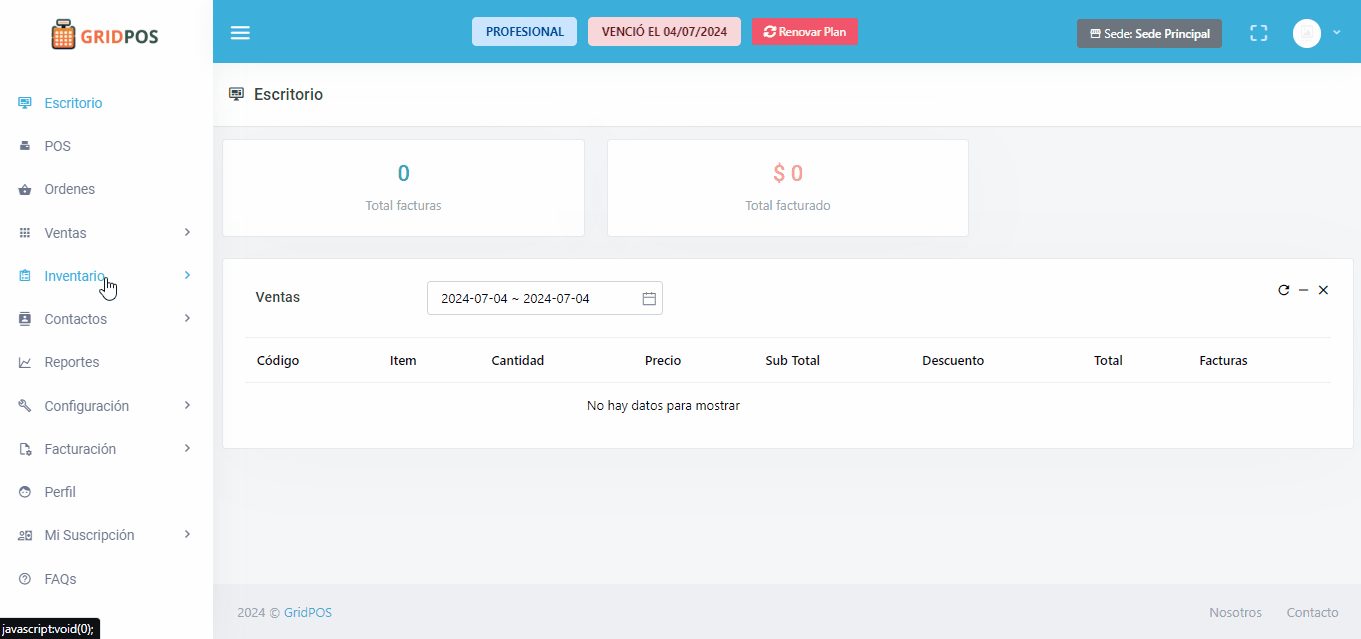
Observa una bodega #
Para observar los detalles de una bodega, sigue los siguientes pasos:
- Entra en el módulo “Inventario” y selecciona “Bodegas”.
- Identifica la bodega que deseas observar y haz clic en el botón “Ver” en la columna “Acciones”.
- Se abrirá una pantalla con la información completa de la bodega.
Observa #
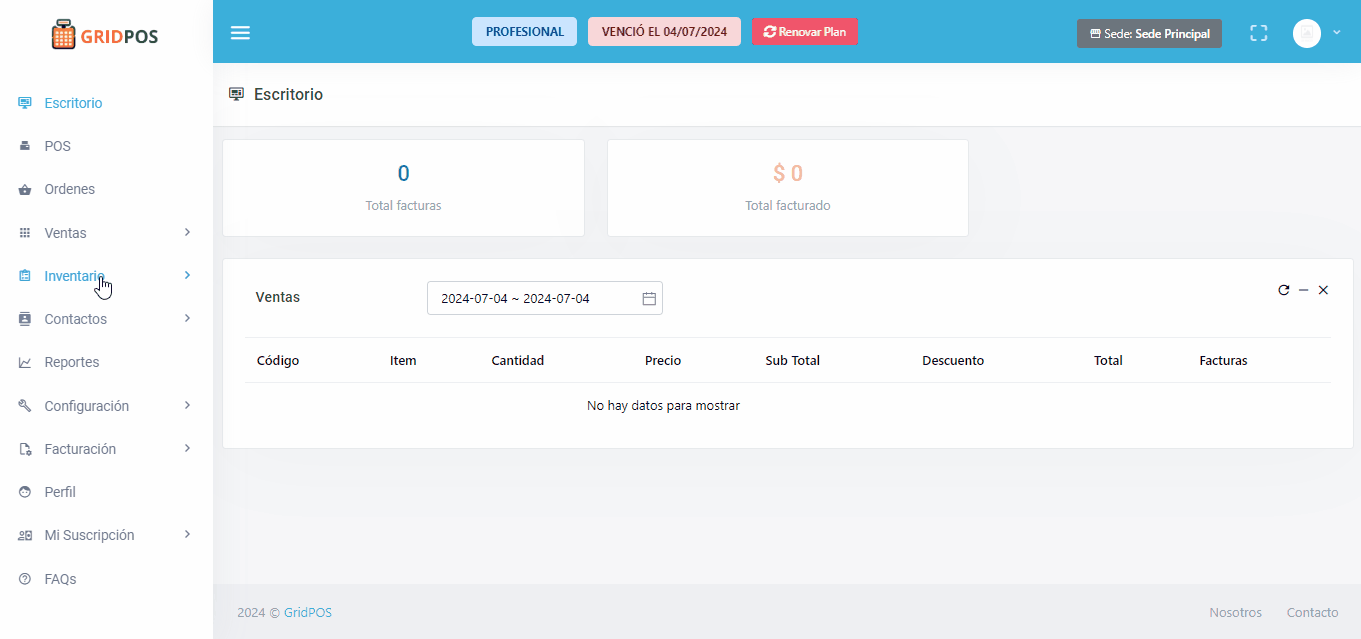
Edita una bodega #
Para editar una bodega, sigue los siguientes pasos:
- Entra en el módulo “Inventario” y selecciona “Bodegas”.
- Identifica el registro de la bodega que deseas editar y haz clic en el botón “Editar” en la columna “Acciones”.
- Modifica la información necesaria en el formulario de edición.
- Haz clic en “Guardar” para actualizar la información de la bodega.
Observa #
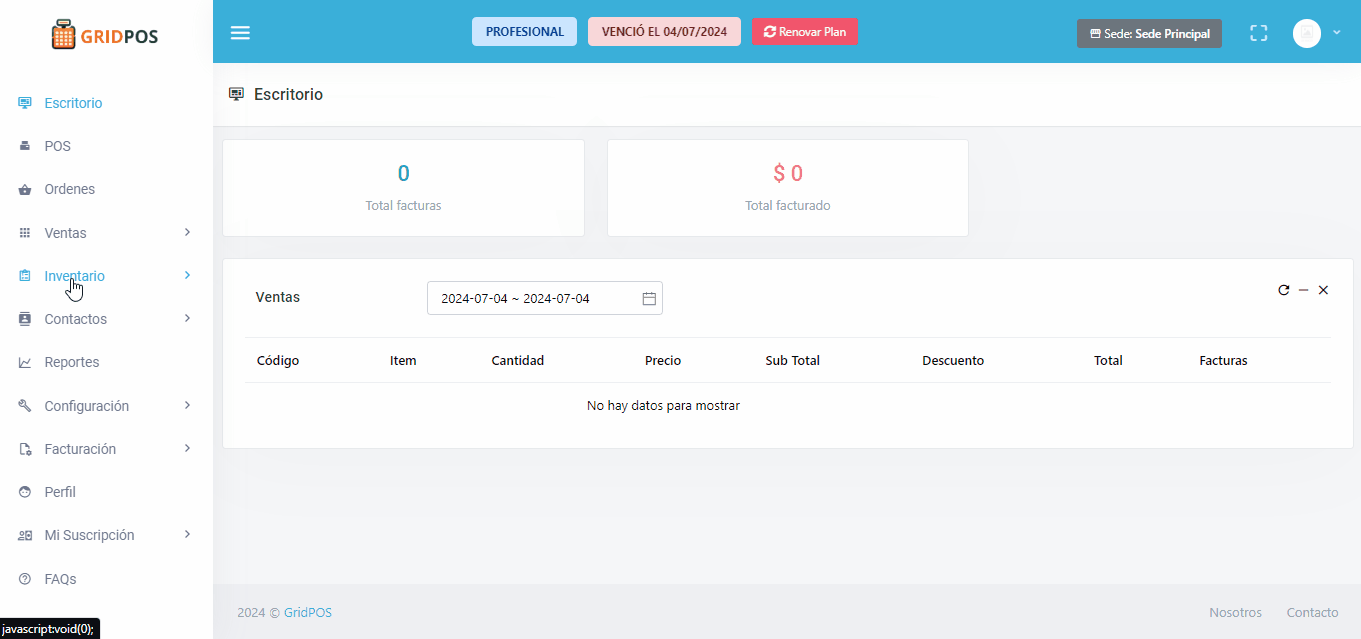
Activa/Inactiva una bodega #
Para inactivar o activar una bodega, sigue los siguientes pasos:
- Entra en el módulo “Inventario” y selecciona “Bodegas”.
- Identifica la bodega que deseas inactivar/activar y haz clic en el botón “Inactivar” o “Activar” en la columna “Acciones”.
- Confirma la acción para cambiar el estado de la bodega a “Inactivo” o “Activo”.
Observa #
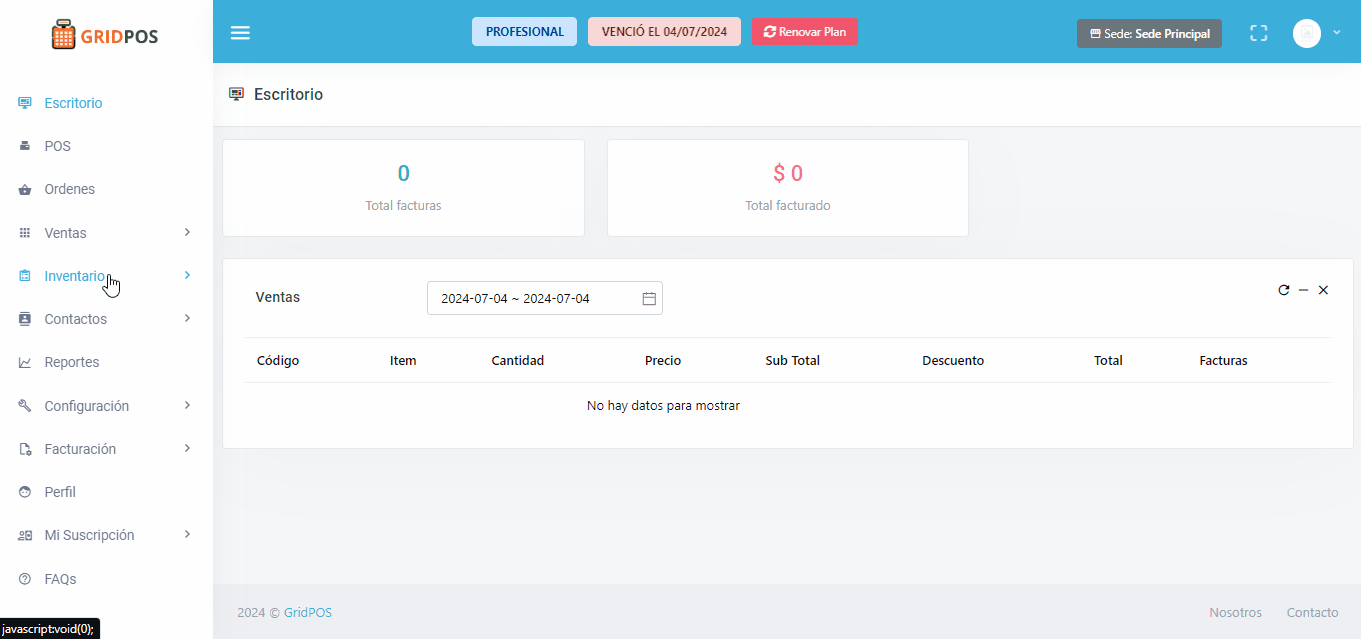
Genera una Transferencia de Bodegas ‘Básico’ #
Para generar una transferencia de bodega básica, sigue los siguientes pasos:
- Accede al módulo “Inventario” y selecciona “Bodegas”.
- Haz clic sobre el botón de ‘Transferencia de Bodegas’ ubicado en la parte superior.
- Se mostrará una tabla todos los registros de todas las transferencias realizadas.
- Haz clic en el botón ‘Nuevo Básico’, que se encuentra en la parte superior.
- Aparecerá un formulario que debes completar, completa los campos obligatorios.
- Bodega de origen: Selecciona la bodega desde donde se enviarán los productos.
- Bodega destino: Selecciona la bodega que recibirá los productos.
- Fecha de transferencia: Define la fecha en que se realizará o registrará la transferencia.
- Productos: Elige los productos que deseas transferir.
- Cantidad: Indica la cantidad de unidades a trasferir.
- Una vez completado todos los campos requeridos, haz clic sobre el botón ‘Guardar’ para registrar la transferencia.
Observa #

Genera una Transferencia de Bodegas ‘Lotes’ #
Para generar una transferencia de bodega por lote, sigue los siguientes pasos:
- Accede al módulo “Inventario” y selecciona “Bodegas”.
- Haz clic sobre el botón de ‘Transferencia de Bodegas’ ubicado en la parte superior.
- Se mostrará una tabla todos los registros de todas las transferencias realizadas.
- Haz clic en el botón ‘Nuevo Lotes’, que se encuentra en la parte superior.
- Aparecerá un formulario que debes completar, completa los campos obligatorios.
- Bodega de origen: Selecciona la bodega desde donde se enviarán los productos.
- Bodega destino: Selecciona la bodega que recibirá los productos.
- Fecha de transferencia: Define la fecha en que se realizará o registrará la transferencia.
- Productos: Elige los productos que deseas transferir.
- Cantidad: Indica la cantidad de unidades a trasferir.
- Una vez completado todos los campos requeridos, haz clic sobre el botón ‘Guardar’ para registrar la transferencia.
Observa #
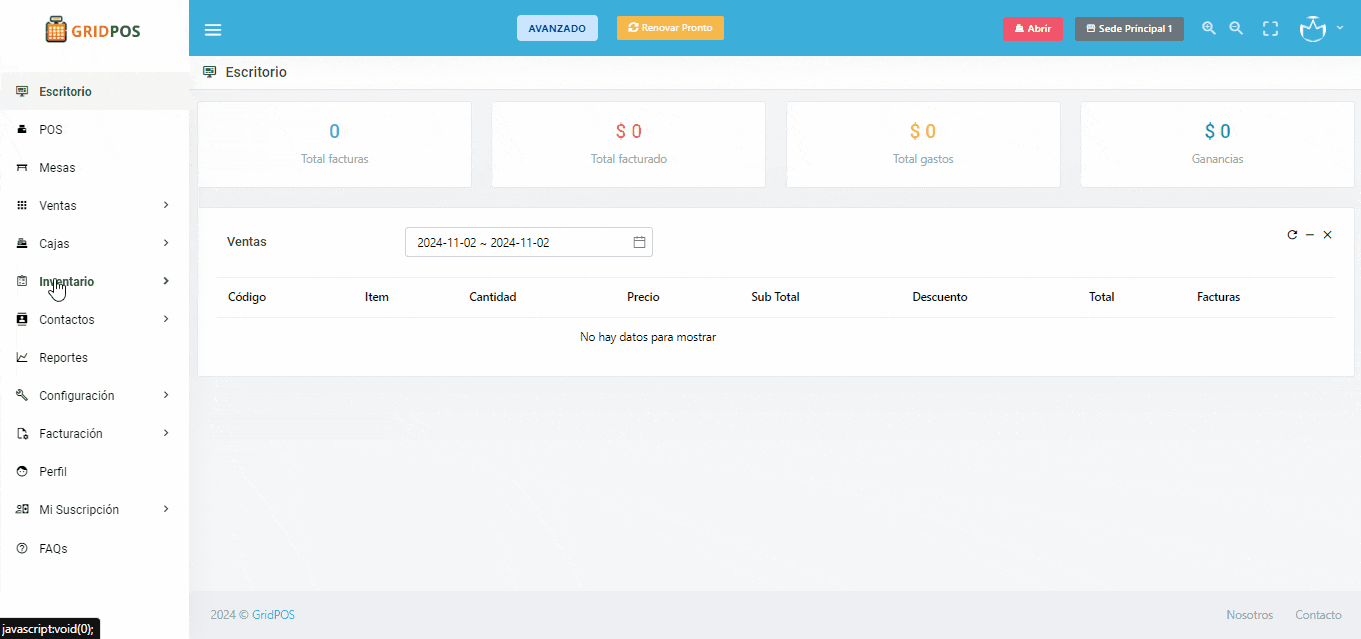
Ver detalles de una transferencia de bodega ‘Básico’ o ‘Lotes’. #
Sigue estos pasos para consultar los detalles de una transferencia:
- Accede al módulo “Inventario” y selecciona “Bodegas”.
- En la parte superior, haz clic sobre el botón de ‘Transferencia de Bodegas’.
- En la lista de las transferencias realizadas, identifica la transferencia cuyos detalles deseas consultar.
- En la columna ‘Acciones’, haz clic sobre el botón ‘Ver’ correspondiente a esa transferencia.
- Se abrirá una pantalla mostrando todos los detalles relacionados con la transferencia seleccionada.
Observa #
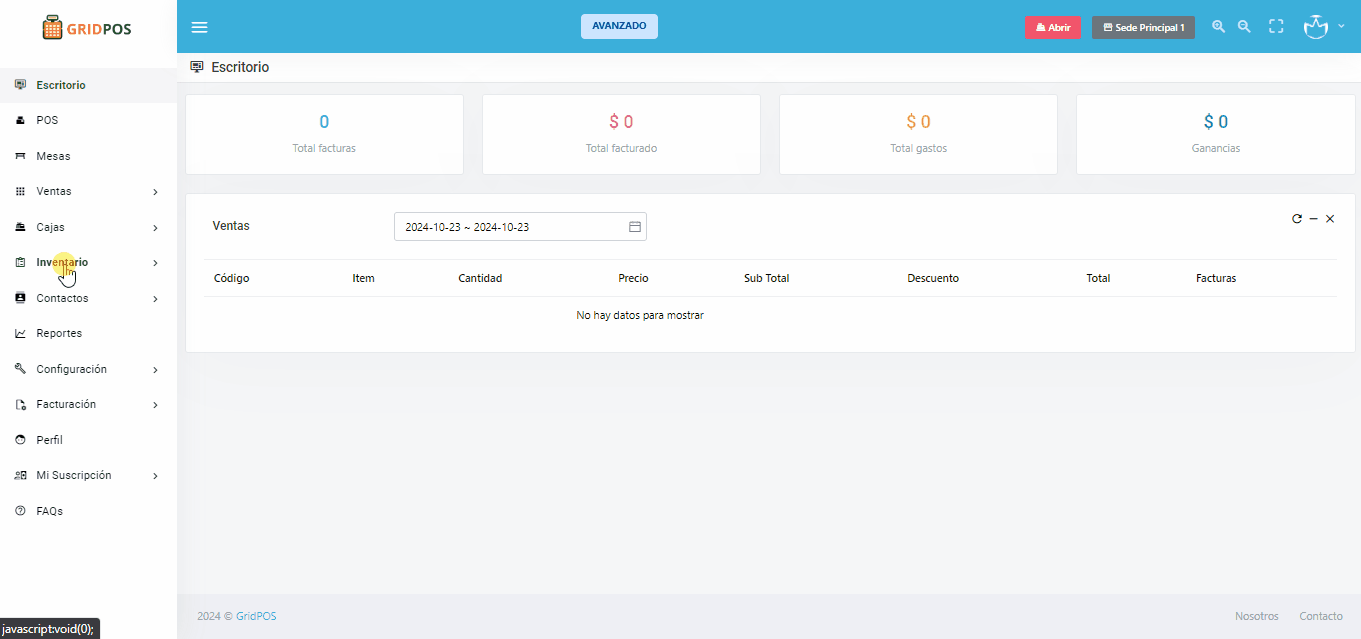
Eliminar una transferencia de Bodega ‘Básico’ o ‘Lotes’ #
Sigue los siguientes pasos para eliminar una transferencia de bodega:
- Accede al módulo “Inventario” y selecciona “Bodegas”.
- En la parte superior, haz clic sobre el botón de ‘Transferencia de Bodegas’.
- En la lista de las transferencias realizadas, identifica la transferencia que deseas eliminar.
- En la columna ‘Acciones’, haz clic sobre el botón ‘Eliminar’ correspondiente a esa transferencia.
- Aparecerá una ventana de confirmación. Confirma la acción para eliminar el registro.
Observa #